كيفية نقل جهات الاتصال من Android إلى iPhone إذا لم تنقل ميزة Move to iOS جهات الاتصال
نشرت: 2023-03-29الإفصاح: هذا منشور برعاية. ومع ذلك ، فإن آرائنا ومراجعاتنا ومحتوياتنا التحريرية الأخرى لا تتأثر بالرعاية وتظل موضوعية .
إذا قمت مؤخرًا بالتبديل من جهاز Android إلى iPhone ، فإن أحد أهم الأشياء التي يجب القيام بها هو نقل جهات الاتصال الخاصة بك.
يمكن أن يكون إدخال كل جهة اتصال يدويًا مستهلكًا للوقت ومحبًا ، ولكن لحسن الحظ ، هناك عدة طرق لنقل جهات الاتصال الخاصة بك من Android إلى iPhone.
في هذه المقالة ، سنوضح لك خطوة بخطوة كيفية نقل جهات الاتصال من Android إلى iPhone باستخدام طرق مختلفة حتى تتمكن من الاحتفاظ بجميع جهات الاتصال المهمة في مكان واحد دون أي متاعب.
سواء كنت تريد استخدام Move to iOS أو كنت تفضل استخدام بديل Move to iOS ، فنحن نوفر لك ما تحتاجه. لذلك ، لنبدأ وننقل جهات الاتصال من android إلى iPhone.
الجزء 1: لماذا يجب علينا نقل جهات الاتصال من Android إلى iPhone؟
قد يحتاج الأشخاص إلى نقل جهات الاتصال من Android إلى iPhone لأسباب عديدة.
تتضمن بعض الأسباب المحتملة تبديل الهواتف أو تجربة نظام تشغيل جديد أو الانجذاب إلى أحدث إصدار من iPhone.
بالإضافة إلى ذلك ، تميل العديد من هواتف Android إلى التأخير أو الإبطاء بمرور الوقت ، مما يحبط المستخدمين الذين يريدون تجربة أكثر سلاسة وموثوقية.
بغض النظر عن السبب ، يعد نقل جهات الاتصال من Android إلى iPhone خطوة مهمة للتأكد من أنه يمكنك الوصول إلى جميع جهات الاتصال المهمة والتواصل معهم دون انقطاع أو تعقيدات.
سوف تستكشف الأقسام التالية بعض الطرق لنقل جهات اتصال android إلى iPhone.
الجزء 2: كيفية نقل جهات الاتصال من Android إلى iPhone عبر "Move to iOS"
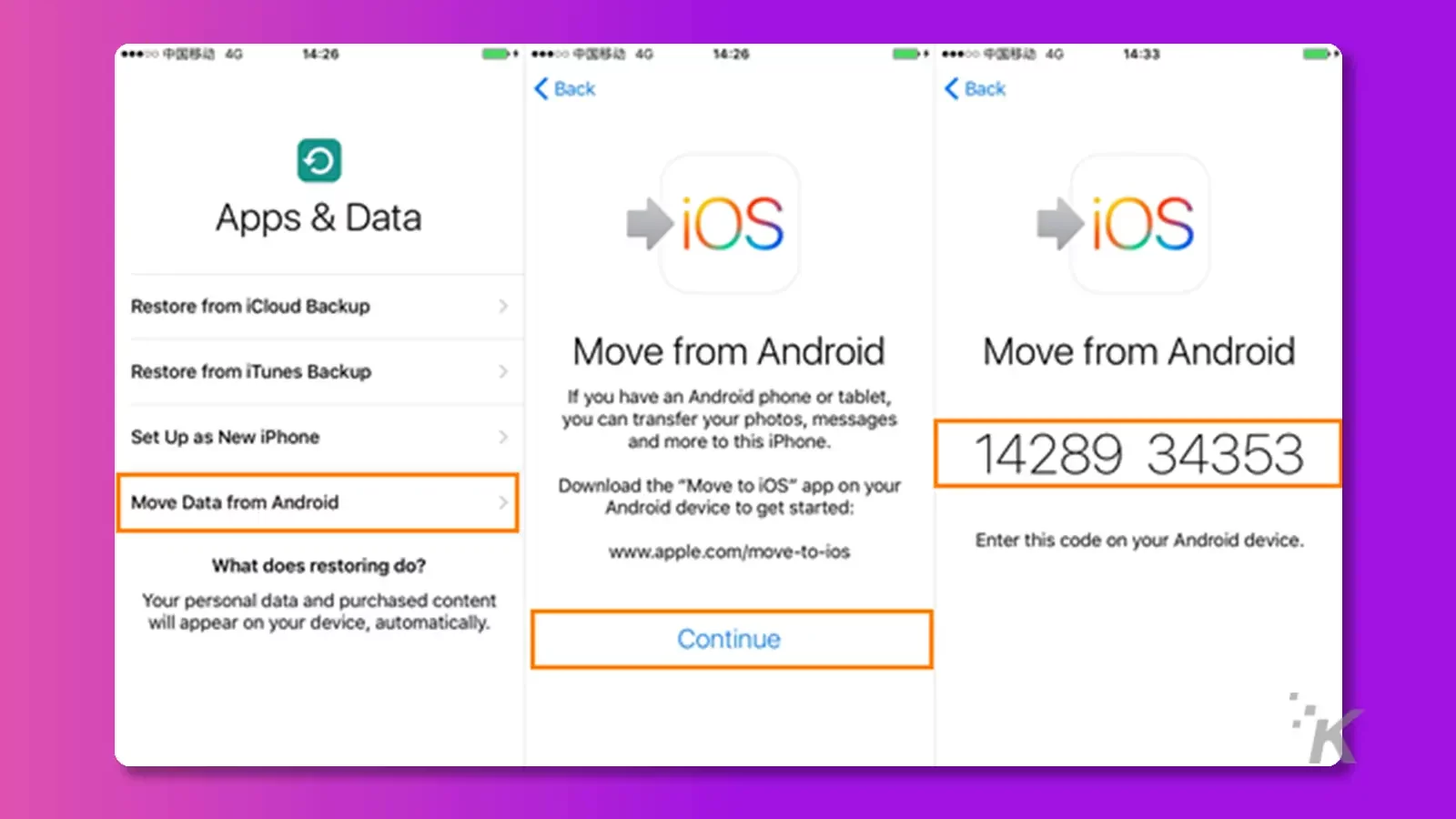
طورت Apple تطبيقًا يسمى Move to iOS ، والذي يمكّن المستخدمين من نقل ملفاتهم من أجهزة Android إلى أجهزة iPhone بسرعة وأمان.
تم تصميم هذا التطبيق لنقل أنواع مختلفة من الملفات ، بما في ذلك الصور ومقاطع الفيديو وجهات الاتصال والرسائل وحسابات البريد والتقويمات والإشارات المرجعية على الويب.
يعمل بشكل أفضل على نظام التشغيل iOS 9.0 أو الإصدارات الأحدث وهو متوافق مع نظام التشغيل Android OS 4.0 والإصدارات الأحدث. الهدف الأساسي من Move to iOS هو تسهيل النقل السلس لبيانات المستخدمين من Android إلى iOS.
يجب عليك اتباع بعض الخطوات البسيطة لنقل الملفات من جهاز Android إلى iPhone باستخدام Move to iOS.
- أولاً ، يجب عليك تنزيل وتثبيت Move to iOS من متجر Google Play على جهاز Android الخاص بك.
- بعد ذلك ، قم بتشغيل تطبيق Move to iOS على جهاز iPhone الخاص بك وحدد خيار النقل لإنشاء رمز آمن مكون من ستة أو عشرة أرقام.
- بعد ذلك ، أدخل الرمز على جهاز Android الخاص بك ، وسيقوم جهاز iPhone الخاص بك بإنشاء شبكة Wi-Fi خاصة وإنشاء اتصال بجهاز Android الخاص بك.
- بمجرد الاتصال ، يمكنك تحديد الملفات التي تريد نقلها من جهاز Android إلى جهاز iPhone الخاص بك ، وستبدأ عملية النقل. من المهم التأكد من إغلاق الجهازين أثناء عملية النقل لتجنب الانقطاعات.
إذا كانت الطريقة المذكورة أعلاه مناسبة لك ، فسيكون نقل جهات الاتصال من android إلى iPhone أسهل بكثير.
بينما يمكن أن يكون Move to iOS أداة مفيدة لنقل الملفات من جهاز Android إلى iPhone ، فمن المهم ملاحظة أن هذا التطبيق به بعض القيود.
على سبيل المثال ، يمكن لـ Move to iOS نقل ملفات معينة فقط ، مثل جهات الاتصال والرسائل والصور ومقاطع الفيديو وبعض بيانات التطبيق.
بالإضافة إلى ذلك ، يتطلب الانتقال إلى iOS اتصالاً مستقرًا وسريعًا بشبكة Wi-Fi ، مما قد يمثل تحديًا لبعض المستخدمين.
علاوة على ذلك ، لا يمكن لـ Move to iOS نقل التطبيقات غير المتوفرة في App Store أو أي بيانات أخرى مخزنة محليًا على جهاز Android الخاص بك.
على الرغم من هذه القيود ، لا يزال Move to iOS مفيدًا للعديد من المستخدمين الذين يرغبون في نقل جهات اتصال android إلى iPhone.
الجزء 3: ماذا تفعل إذا لم ينقل الانتقال إلى iOS جهات الاتصال
قد تحتاج إلى نقل جهات الاتصال من جهاز Android إلى iPhone عند تبديل الهواتف أو مشاركة جهاز أو الترقية إلى هاتف جديد أو مواجهة مشكلات مع جهاز Android الخاص بك.
يضمن نقل جهات الاتصال أن لديك جميع أرقام الهواتف وعناوين البريد الإلكتروني المهمة في مكان واحد وهي عملية مباشرة باستخدام طرق مختلفة.
إذا وجدت أن Move to iOS لا يمكنه ترحيل جهات الاتصال الخاصة بك من Android إلى iOS ، فمن المستحسن استخدام بديل Move to iOS.
كيفية نقل جهات الاتصال من Android إلى iPhone عبر Tenorshare iCareFone iTransGo؟
Tenorshare iCareFone iTransGo هو تطبيق برمجي يمكّن المستخدمين من نقل جهات اتصال android إلى iPhone بسلاسة.
تنقل هذه الأداة ملفات مختلفة ، بما في ذلك جهات الاتصال والصور ومقاطع الفيديو والرسائل والمزيد ، من جهاز Android إلى iPhone.
بخلاف طرق النقل الأخرى ، يسمح Tenorshare iCareFone iTransGo للمستخدمين بنقل البيانات مباشرة من جهاز إلى آخر دون الحاجة إلى تخزين سحابي أو اتصال بالإنترنت ، مما يضمن بقاء بياناتك آمنة طوال العملية.
إذا كنت تريد معرفة كيفية نقل جهات الاتصال من android إلى iPhone باستخدام Tenorshare iCareFone iTransGo ، فاتبع الخطوات أدناه:
الخطوة 1 . لنقل جهات الاتصال من Android إلى iPhone باستخدام Tenorshare iCareFone iTransGo ، ابدأ بتنزيل البرنامج وتشغيله على جهاز الكمبيوتر الخاص بك.
بمجرد تشغيل التطبيق ، حدد موقع قسم Android to iOS في الواجهة الرئيسية وانقر فوق الزر "ابدأ" لبدء عملية النقل.
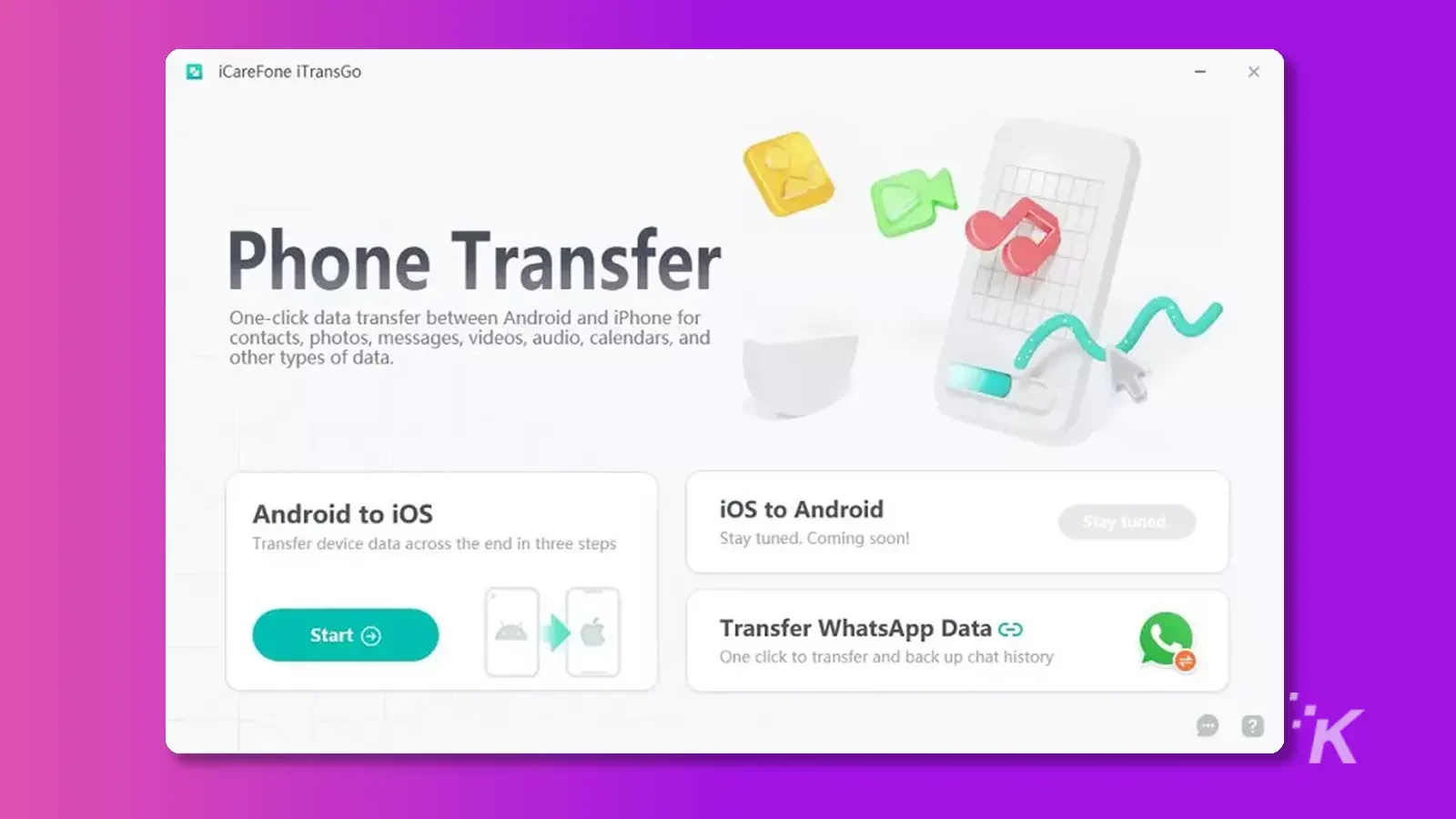
الخطوة 2. لنقل جهات الاتصال من Android إلى iPhone باستخدام Tenorshare iCareFone iTransGo ، قم بتوصيل كلا الجهازين بجهاز الكمبيوتر الخاص بك باستخدام كبلات USB وتمكين الأذونات اللازمة للبرنامج للوصول إلى ملفاتك.

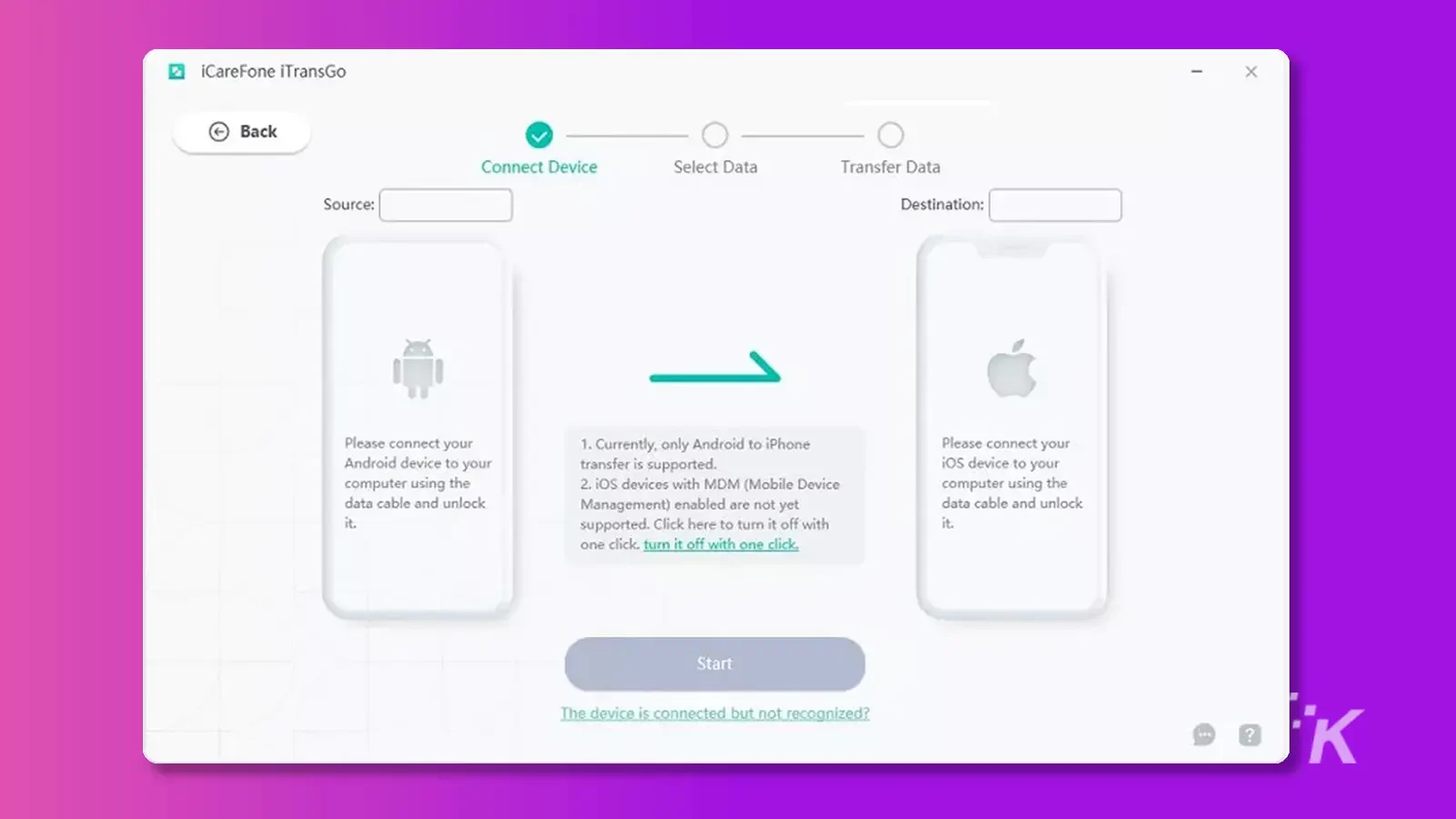
على Android:
لتمكين تصحيح أخطاء USB لنقل جهات الاتصال من Android إلى iPhone باستخدام Tenorshare iCareFone iTransGo ، ابحث عن تصحيح أخطاء USB في الإعدادات وقم بتمكينه على جهاز Android الخاص بك.
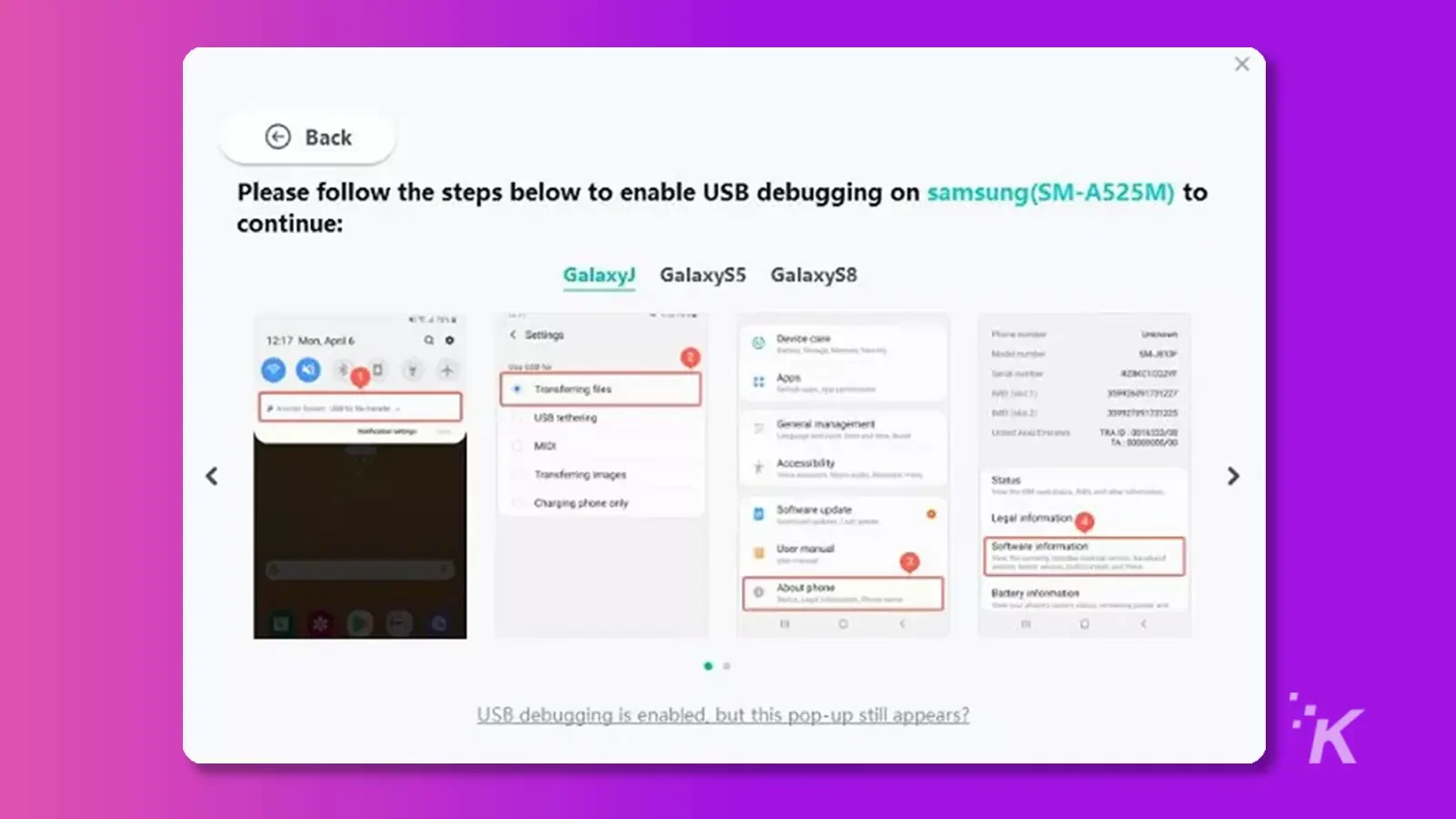
على نظام iOS:
لنقل جهات الاتصال بنجاح من Android إلى iPhone باستخدام Tenorshare iCareFone iTransGo ، انقر فوق "Trust" على جهاز iPhone الخاص بك بعد توصيله بجهاز الكمبيوتر الخاص بك.
إذا لم تظهر نافذة الثقة المنبثقة ، فأعد توصيل جهازك.
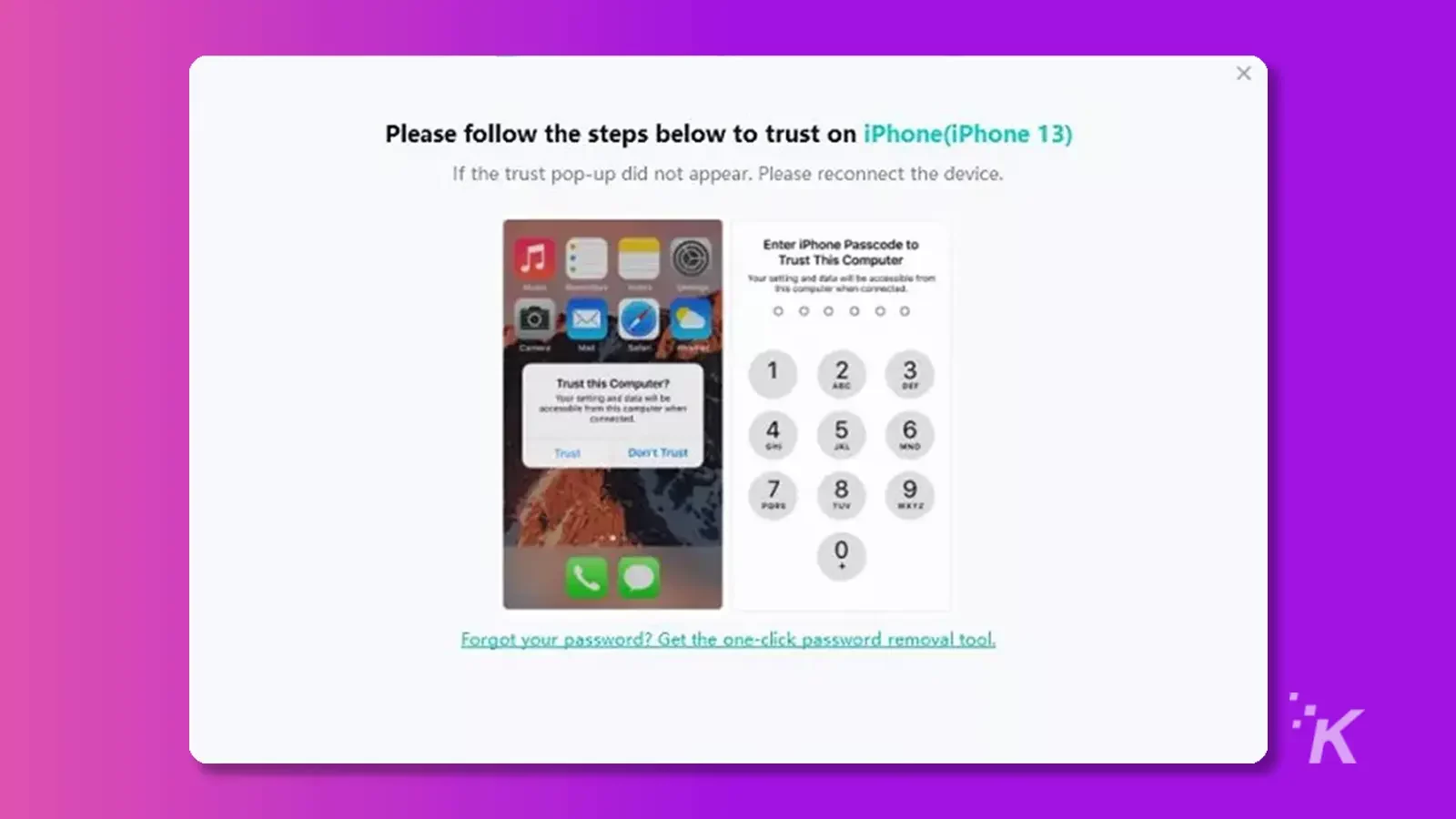
بمجرد توصيل كلا الجهازين ، انقر فوق "ابدأ" لبدء نقل جهات الاتصال باستخدام Tenorshare iCareFone iTransGo.
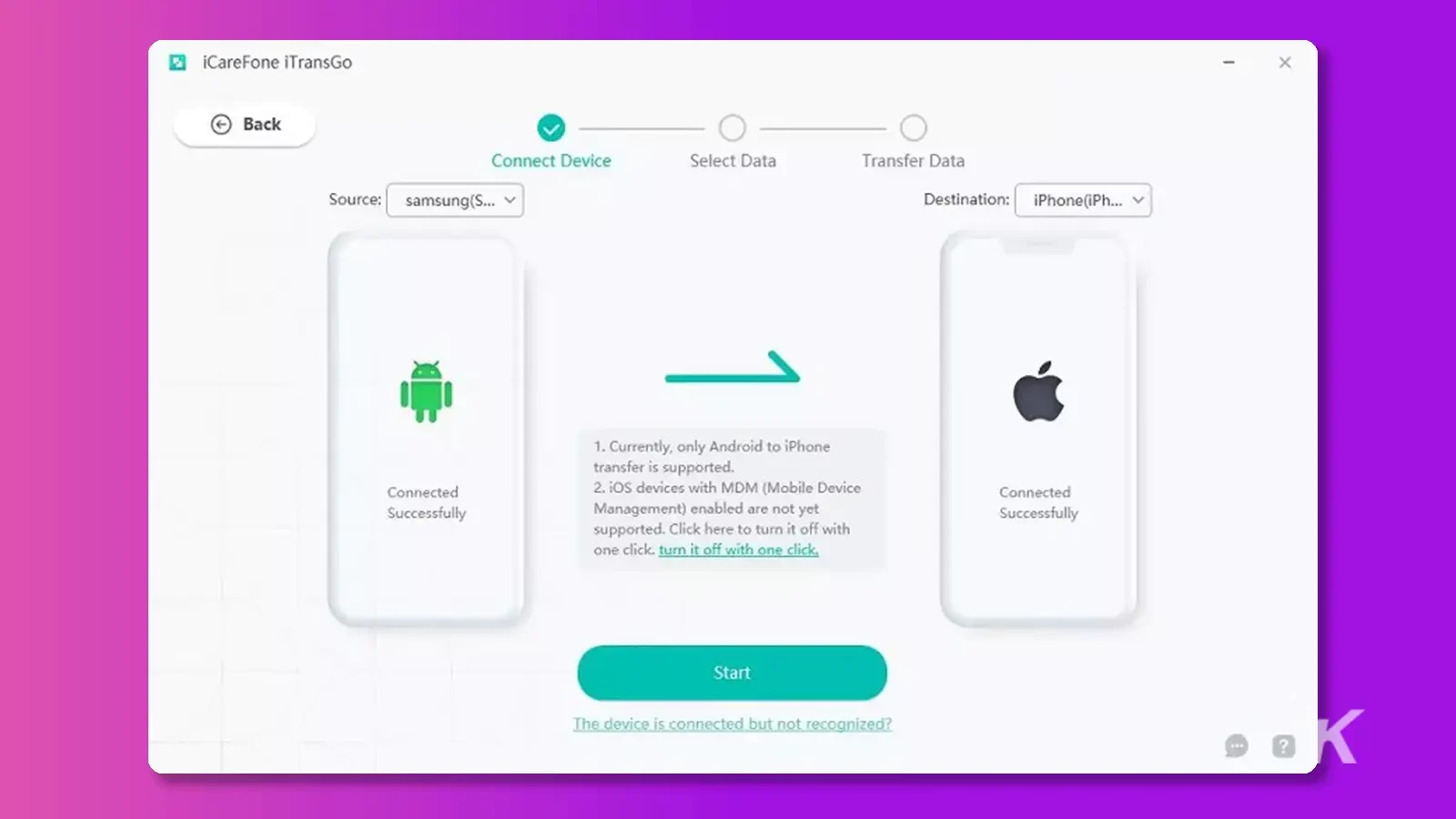
الخطوة 3. الخطوة التالية هي تحديد البيانات المراد مسحها ضوئيًا.
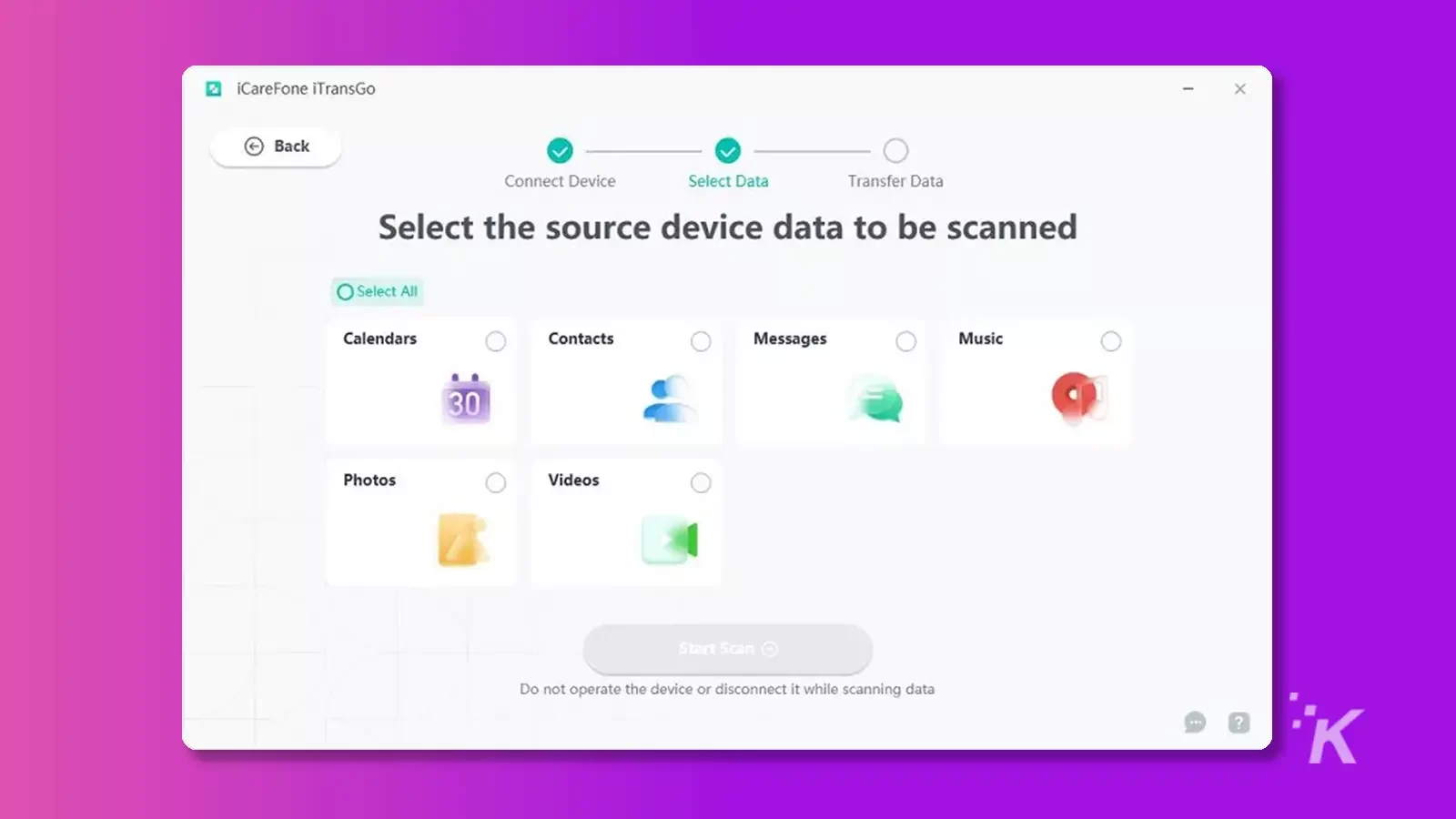
سيقوم Android تلقائيًا بتعيين تطبيق "Connect" باعتباره تطبيق الرسائل القصيرة الافتراضي الخاص به إذا حددت بيانات "الرسائل".
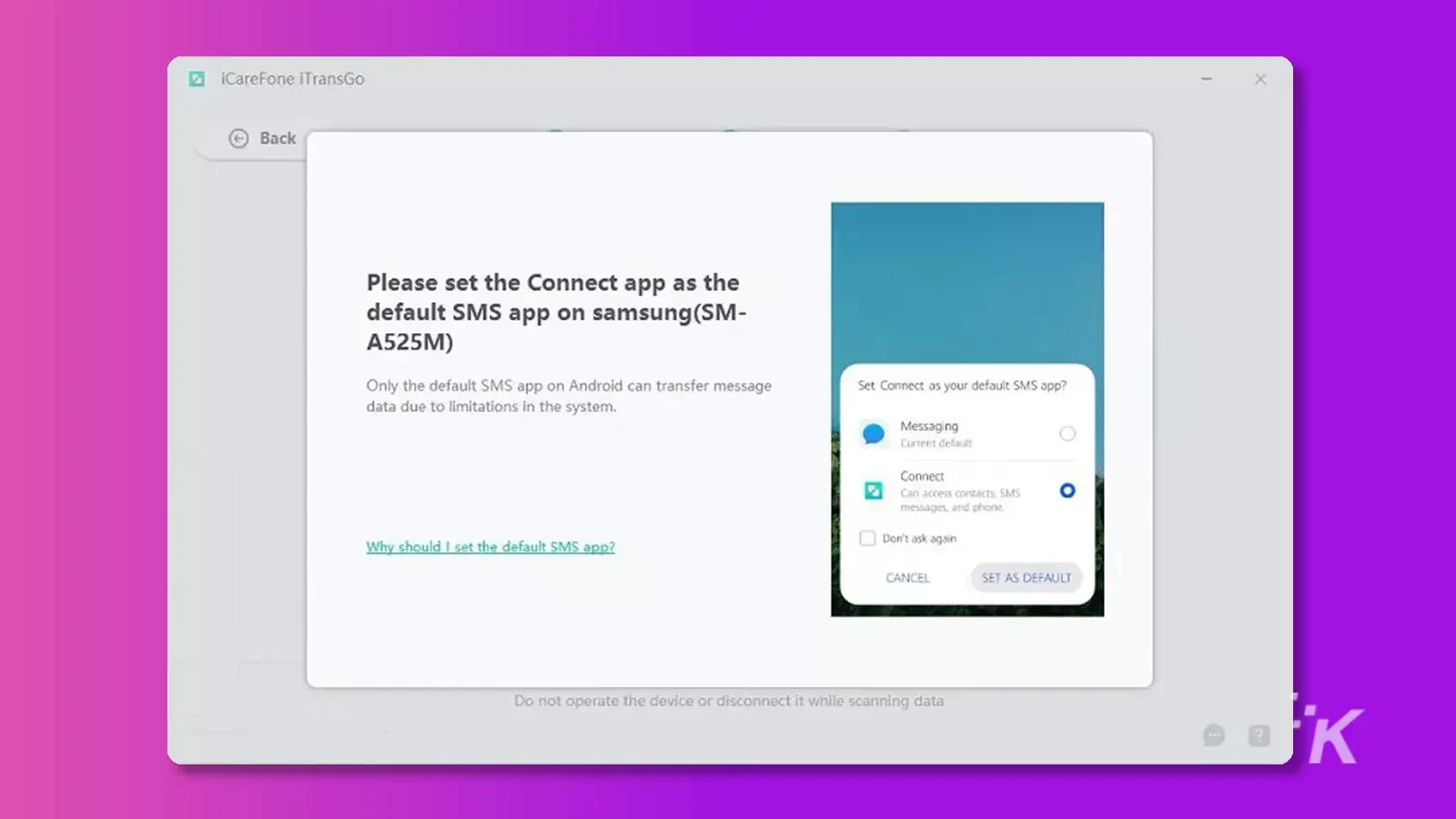
للمتابعة ، انقر فوق "بدء المسح"
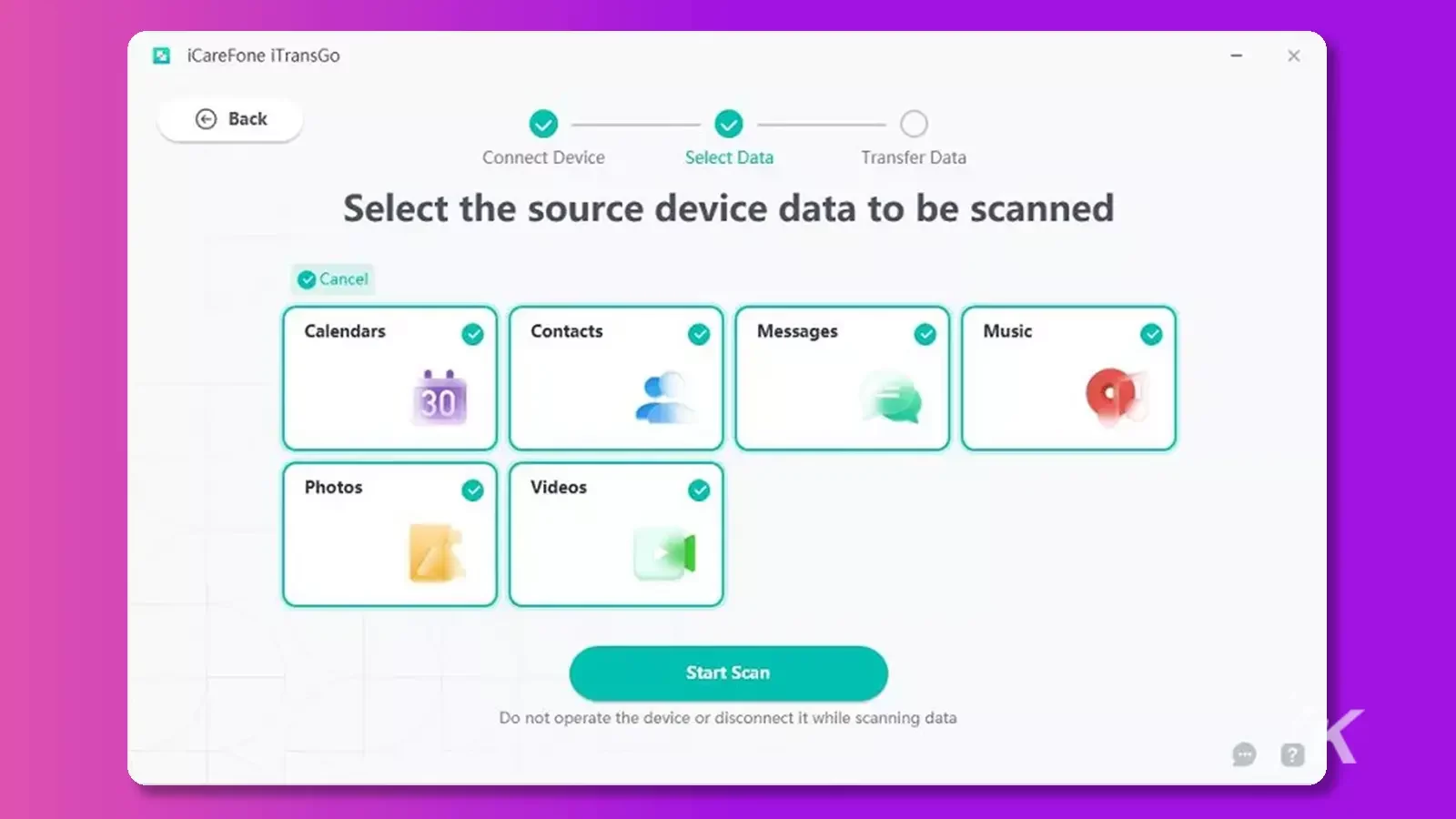
لنقل جهات الاتصال من Android إلى iPhone باستخدام Tenorshare iCareFone iTransGo ، من المهم تمكين الأذونات اللازمة على جهاز Android الخاص بك قبل مسح البيانات ونقلها بسبب حدود نظام التشغيل Android.
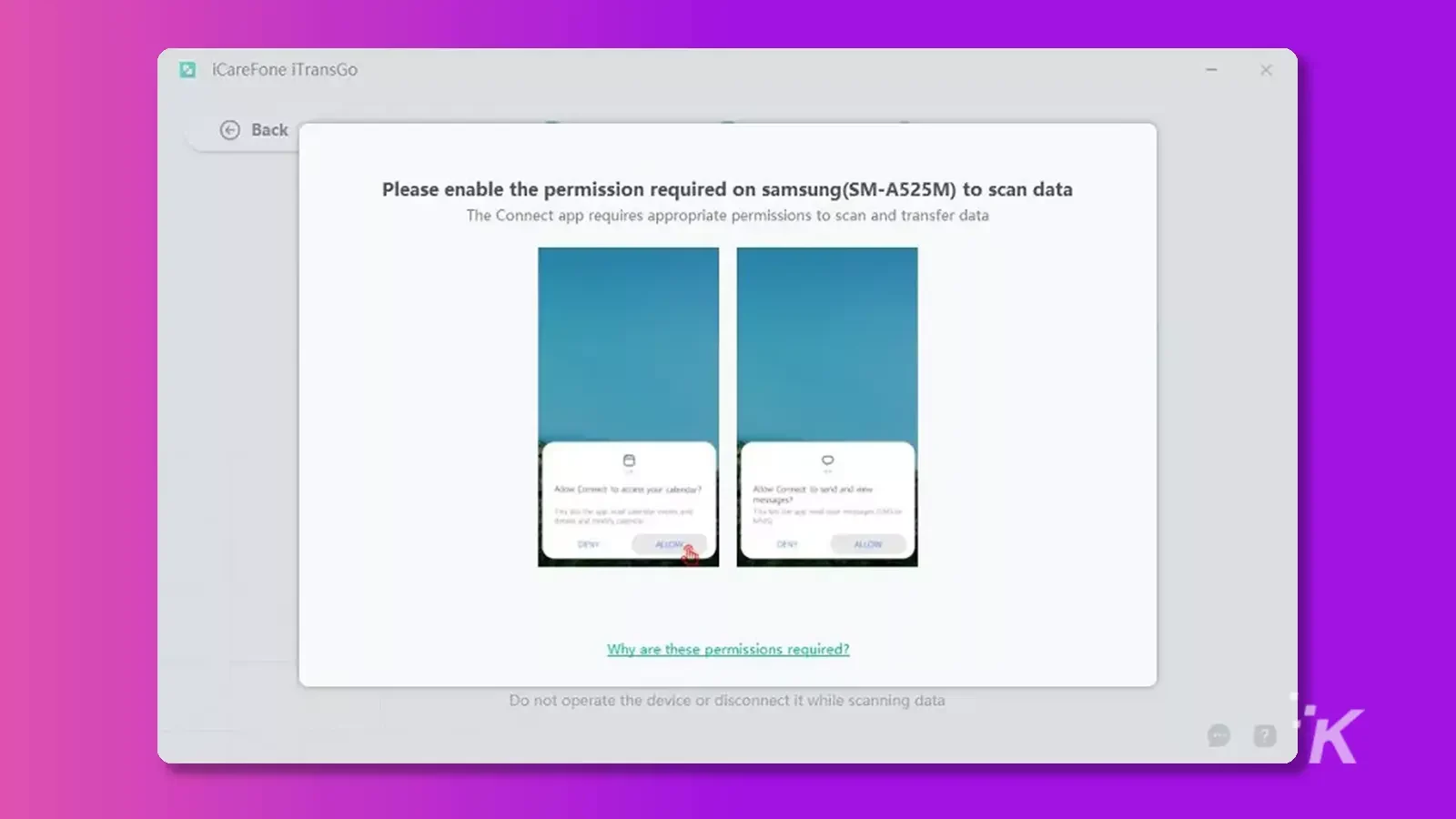
بعد تمكين الأذونات اللازمة على جهاز Android الخاص بك ، سيبدأ Tenorshare iCareFone iTransGo في مسح البيانات من جهازك المصدر.
في غضون ثوانٍ ، ستتمكن من رؤية معلومات مفصلة حول عدد وحجم بياناتك. بمجرد اكتمال عملية المسح ، انقر فوق الزر "نقل البيانات" لمتابعة عملية النقل
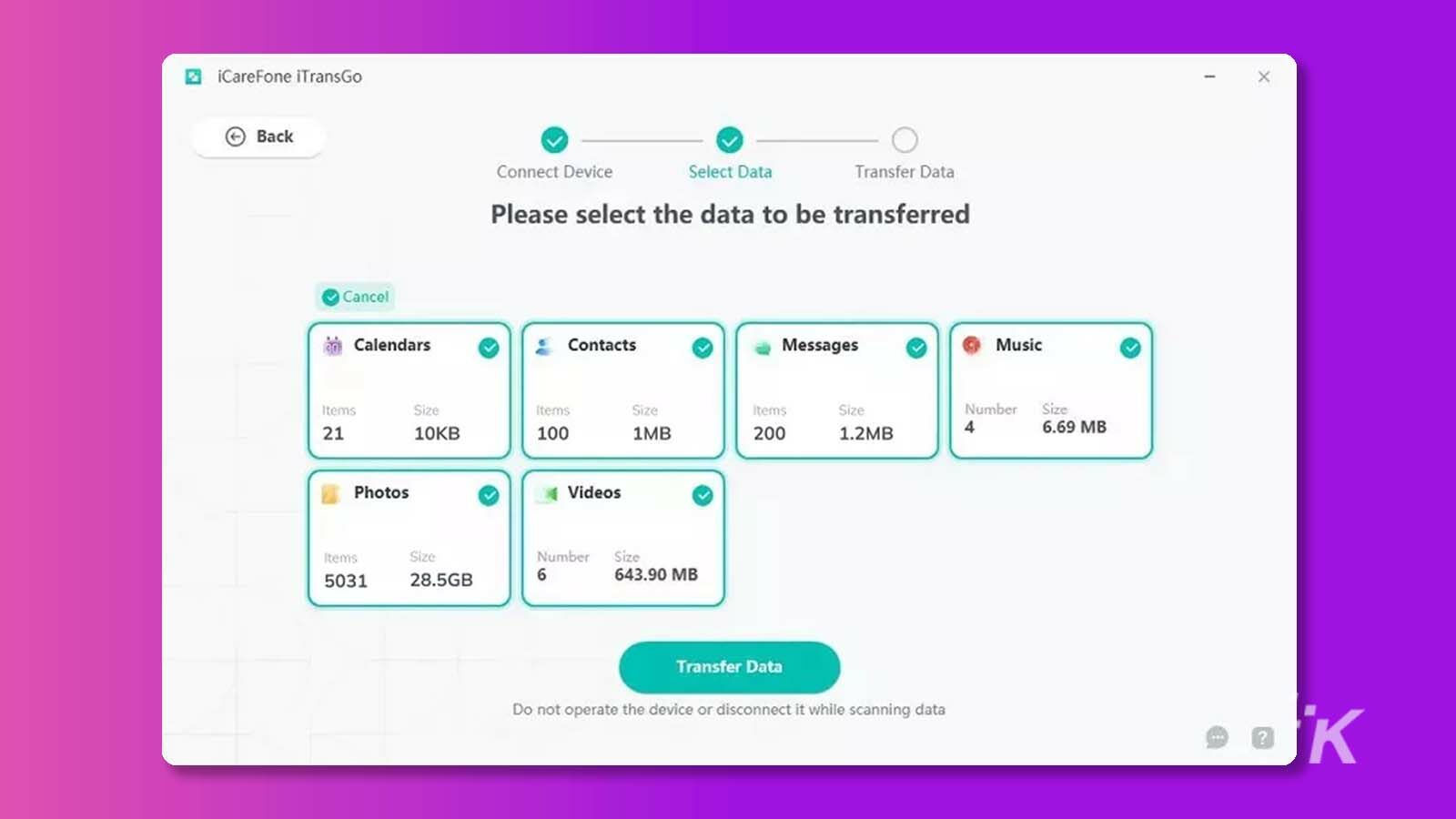
الخطوة 4 . بمجرد تحديد البيانات المراد نقلها ، ستبدأ العملية. من المهم عدم فصل أي من الجهازين خلال هذا الوقت. قد يختلف وقت النقل بناءً على كمية البيانات.
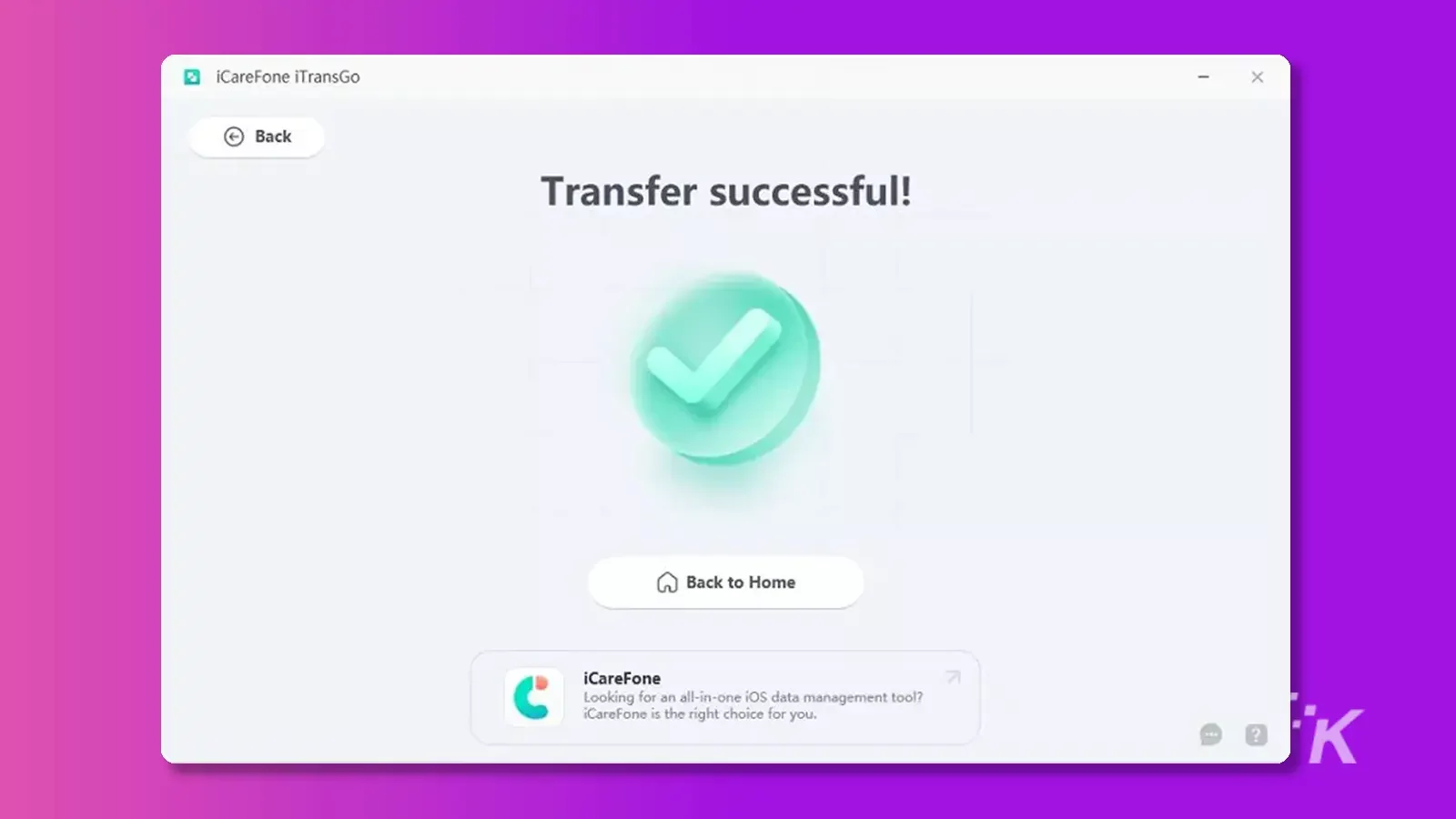
كيف تنقل جهات الاتصال من Android إلى iPhone عبر حساب Google؟
إذا كنت تفضل عدم استخدام تطبيق جهة خارجية لنقل جهات الاتصال ، فيمكنك أيضًا استخدام حساب Gmail الخاص بك لنقل جهات الاتصال عبر السحابة.
لا تتطلب هذه الطريقة أي تبديل لبطاقة SIM ولكنها تتطلب حسابًا في Google واتصالًا ثابتًا بالإنترنت. باستخدام هذه الطريقة ، يمكنك بسهولة نقل جهات الاتصال من android إلى iPhone بدون برامج إضافية.
لمواصلة نقل جهات الاتصال الخاصة بك من Android إلى iPhone عبر Gmail ، افتح تطبيق الإعدادات على جهاز iPhone الخاص بك.
من هناك ، انتقل إلى قسم "البريد" وحدد "الحسابات"
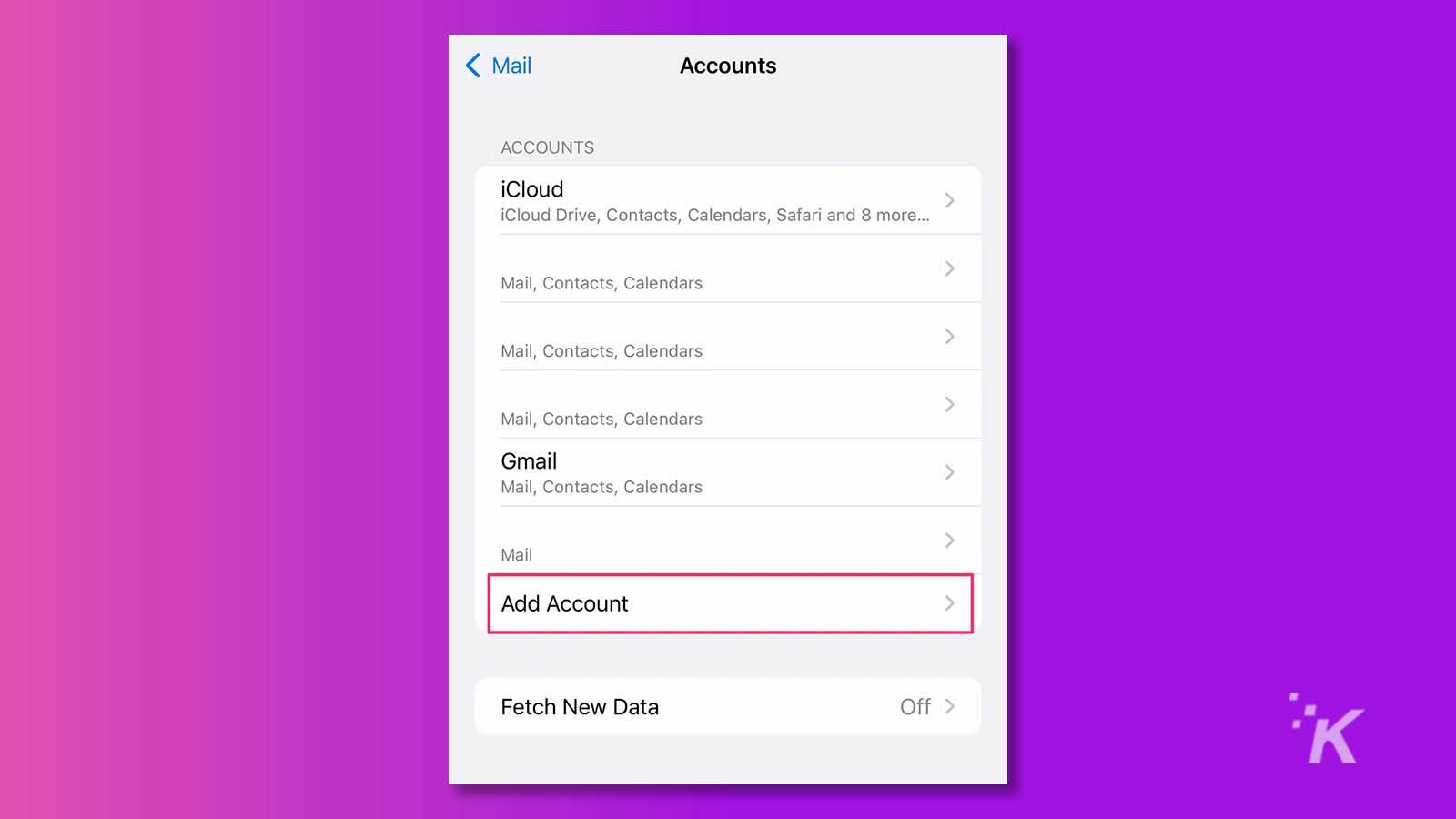
بعد تحديد "حسابات" في قسم البريد بجهاز iPhone في تطبيق الإعدادات ، انقر على "إضافة حساب". من هناك ، حدد "Google" لربط حساب Gmail الخاص بك بجهاز iPhone الخاص بك.
بمجرد تحديد "Google" كنوع حساب لإضافته إلى جهاز iPhone الخاص بك ، اتبع التعليمات التي تظهر على الشاشة لتسجيل الدخول إلى حساب Google الخاص بك.
سيسمح هذا تلقائيًا لجهاز iPhone الخاص بك بمزامنة جميع معلومات Google الخاصة بك ، بما في ذلك جهات الاتصال.
باتباع هذه الخطوات البسيطة ، يمكنك بسهولة نقل جهات الاتصال من Android إلى iPhone باستخدام حساب Google والإعدادات المضمنة في جهاز iPhone الخاص بك.
كيف تنقل جهات الاتصال عبر بطاقة SIM أو eSIM؟
سواء كان iPhone الجديد الخاص بك يستخدم بطاقة SIM أو eSIM ، يمكنك استيراد جهات الاتصال المحفوظة مباشرة من إعدادات الهاتف.
- لضمان النقل الناجح لجهات الاتصال من جهاز Android إلى جهاز iPhone الخاص بك ، تأكد من نسخ جميع جهات الاتصال احتياطيًا وتصديرها إلى بطاقة SIM. يمكنك القيام بذلك عن طريق فتح تطبيق جهات الاتصال ، والنقر على رمز القائمة ، وتحديد "إدارة جهات الاتصال" ، ثم "استيراد جهات الاتصال أو تصديرها" ، وأخيراً "تصدير".
- بمجرد الانتهاء من تصدير جهات الاتصال الخاصة بك إلى بطاقة SIM ، ما عليك سوى نقل بطاقة SIM إلى جهاز iPhone الجديد الخاص بك لنقل جهات الاتصال.
- لنقل جهات الاتصال من بطاقة SIM إلى iPhone ، انتقل إلى "جهات الاتصال" في إعدادات iPhone وحدد "استيراد جهات اتصال SIM". يجب أن تستغرق عملية النقل بضع دقائق فقط.
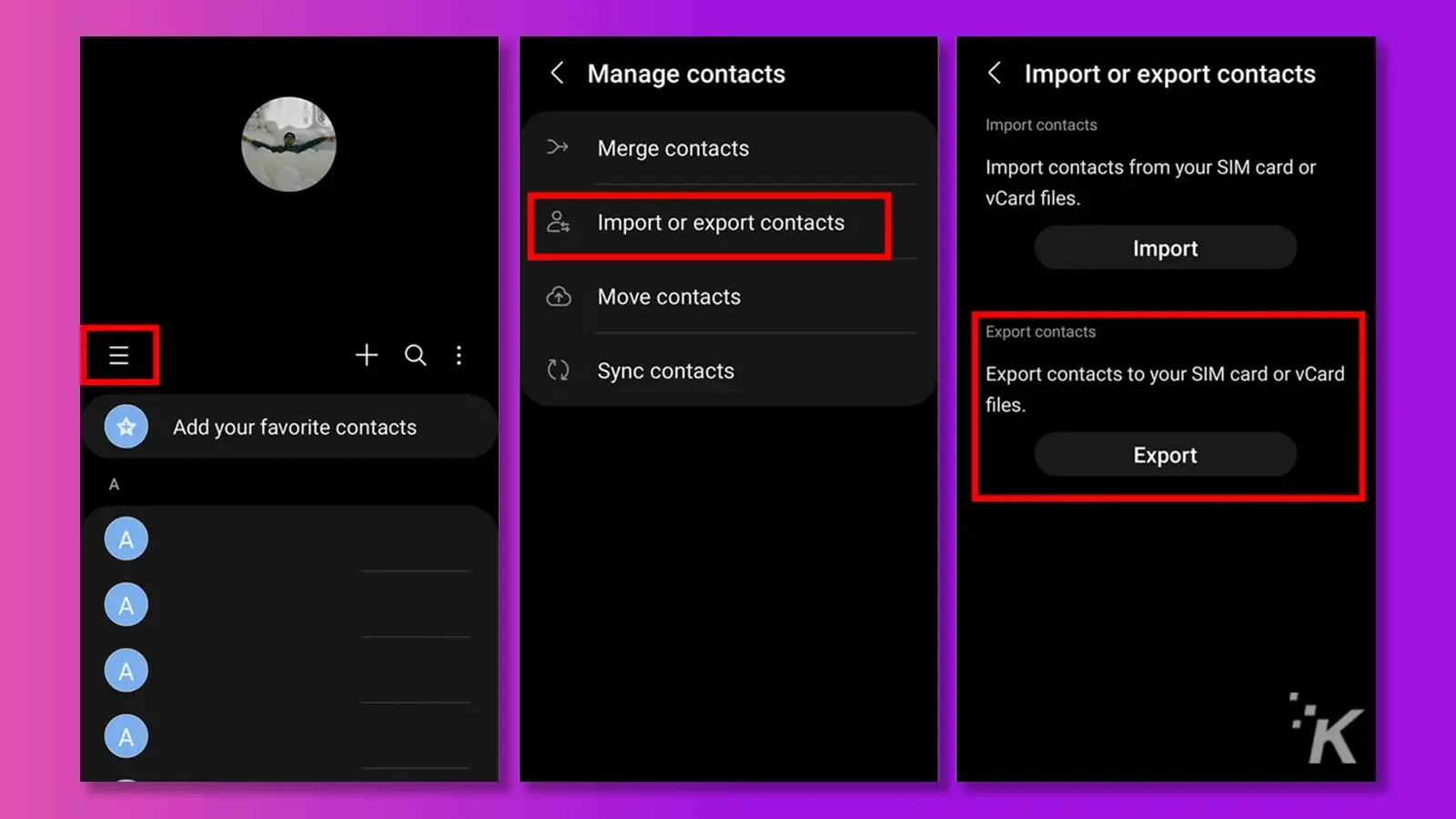
الجزء 4: فوائد Tenorshare iCareFone iTransGo لك
يقدم Tenorshare iCareFone iTransGo مزايا عديدة لنقل جهات الاتصال من Android إلى iPhone. أولاً ، البرنامج سهل الاستخدام ، حتى بالنسبة لأولئك الذين ليسوا على دراية بالتكنولوجيا.
بفضل واجهته سهلة الاستخدام ، يصبح نقل جهات الاتصال والملفات الأخرى أمرًا سهلاً.
ثانيًا ، يضمن Tenorshare iCareFone iTransGo أن تظل جميع البيانات المنقولة آمنة وسرية ، مما يحمي خصوصيتك.
بالإضافة إلى ذلك ، يسمح البرنامج بالنقل السلس لجهات الاتصال والملفات الأخرى دون الحاجة إلى اتصال بالإنترنت أو تخزين سحابي.
علاوة على ذلك ، يتوافق البرنامج مع مجموعة واسعة من أجهزة Android و iOS ، مما يضمن أنه يمكنك نقل بياناتك بغض النظر عن جهازك.
Tenorshare iCareFone iTransGo هو حل موثوق وفعال لنقل جهات الاتصال من Android إلى iPhone.
الجزء 5: لاختتام كل شيء
في الختام ، يعد نقل جهات الاتصال من Android إلى iPhone عملية يمكن جعلها بسيطة وخالية من المتاعب باستخدام الأدوات المناسبة.
سواء كنت تستخدم برنامجًا تابعًا لجهة خارجية مثل Tenorshare iCareFone iTransGo أو اخترت الإعدادات المضمنة على حساب iPhone أو Gmail الخاص بك ، فإن العملية بسيطة نسبيًا.
ومع ذلك ، من خلال الخطوات الصحيحة ، يمكنك التأكد من نقل جميع جهات الاتصال المهمة الخاصة بك بشكل آمن وفعال إلى جهازك الجديد.
بغض النظر عن سبب التبديل من Android إلى iPhone ، يمكن أن تكون العملية سلسة باستخدام الأدوات المناسبة ، مثل Tenorshare iCareFone iTransGo.
من خلال الاستفادة من مزايا هذا البرنامج ، يمكنك نقل جهات الاتصال بسهولة وسرعة من Android إلى iPhone والاستمتاع بمزايا جهازك الجديد.
هل لديك أي أفكار حول هذا؟ اترك لنا سطرًا أدناه في التعليقات ، أو انقل المناقشة إلى Twitter أو Facebook.
توصيات المحررين:
- كيفية نقل كل شيء من هاتف قديم إلى iPhone 14
- كيفية نقل البيانات من Android إلى iPhone 14/13/12/11 / XS / 8/7
- كيفية فتح قفل iPhone الخاص بك بدون رمز مرور أو رمز تنشيط iCloud
- يتيح لك تطبيق MobileTrans من Wondershare نقل الرسائل من Android إلى iOS
الإفصاح: هذا منشور برعاية. ومع ذلك ، فإن آرائنا ومراجعاتنا ومحتوياتنا التحريرية الأخرى لا تتأثر بالرعاية وتظل موضوعية .
